Kaip pridėti veidus „Photos“ programoje „iPhone“, „iPad“ ir „Mac“.
Įvairios / / April 05, 2023
„Photos“ programa yra numatytoji parinktis, skirta peržiūrėti nuotraukas ir vaizdo įrašus „iPhone“, „iPad“ ir „Mac“. Gauni daug nuotraukų programėlės redagavimo funkcijos kad prisiminimams būtų suteikta nemokama nauja išvaizda. „Photos“ programa gali automatiškai atpažinti skirtingus veidus jūsų nuotraukose, dažniausiai.

Teisingai. Dažniausiai tai gali padaryti programa. Tačiau kartais sutrinka atpažinti veidus. Parodysime, kaip pridėti veidus „Photos“ programoje „iPhone“, „iPad“ ir „Mac“.
Pridėkite veidus „Photos“ programoje „iPhone“ ir „iPad“.
Pradėkime nuo „Photos“ programa jūsų „iPhone“. ir iPad, nes dažniausiai tuos įrenginius naudojame nuotraukoms spustelėti. Rekomenduojame patikrinti, ar naudojate naujausią iOS ir iPadOS versiją.
Galite atlikti šiuos veiksmus savo „iPhone“ ir „iPad“, kad patikrintumėte tą patį.
1 žingsnis: Atidarykite nustatymus savo iPhone arba iPad.

2 žingsnis: Slinkite žemyn ir bakstelėkite Bendra.

3 veiksmas: Bakstelėkite Programinės įrangos naujinimas.

4 veiksmas: Jei yra naujinimas, atsisiųskite ir įdiekite jį.
Įdiegę naujinimą, atlikite šiuos veiksmus, kad pridėtumėte veidus į programą Nuotraukos. „iPhone“ ir „iPad“ naudotojams veiksmai išlieka tokie patys. Įsitikinkite, kad turite stabilų interneto ryšį.
1 žingsnis: Atidarykite programą „Photos“ savo „iPhone“ arba „iPad“.

2 žingsnis: Pasirinkite nuotrauką, prie kurios norite pridėti veidą.
3 veiksmas: Bakstelėkite piktogramą „i“ apatinėje meniu juostoje.

Programa „Photos“ automatiškai aptiks veidus pasirinktoje nuotraukoje. Prie neatpažintų veidų bus maža klaustuko piktograma.
4 veiksmas: Bakstelėkite veidą, prie kurio norite pridėti vardą.

5 veiksmas: Bakstelėkite Žymėti pavadinimu.

6 veiksmas: Pridėkite pavadinimą ir viršutiniame dešiniajame kampe bakstelėkite Kitas.

7 veiksmas: Bakstelėkite Atlikta viršutiniame dešiniajame kampe, kad patvirtintumėte pavadinimą.

Vardas buvo pridėtas prie veido ir jis bus rodomas visose nuotraukose, kuriose yra šis asmuo.
Papildomas patarimas – redaguokite arba pašalinkite veidus „Photos“ programoje
Štai veiksmai, kaip redaguoti arba pašalinti veidus programoje Nuotraukos. Veiksmai yra vienodi iPhone ir iPad naudotojams.
1 žingsnis: Atidarykite programą „Photos“ savo „iPhone“ arba „iPad“.

2 žingsnis: Pasirinkite nuotrauką, iš kurios norite pašalinti veidą.
3 veiksmas: Bakstelėkite piktogramą „i“ apatinėje juostoje.

4 veiksmas: Pasirinkite veido piktogramą, kurią norite pašalinti.

5 veiksmas: Bakstelėkite Tai ne (asmens vardas).
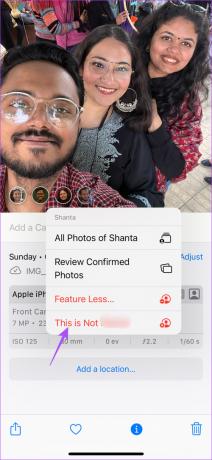
6 veiksmas: Bakstelėkite Pervardyti šį asmenį arba Pašalinti vardą.

Pridėkite veidus „Mac“ skirtoje nuotraukų programoje
Panašiai kaip jūsų iPhone ar iPad, prieš pradėdami veiksmus turite patikrinti, ar naudojate naujausią MacOS versiją. Štai kaip.
1 žingsnis: Paspauskite „Command“ + tarpo klavišą, kad atidarytumėte „Spotlight“ paiešką, įveskite Patikrinkite, ar nėra programinės įrangos naujinių, ir paspauskite Grįžti.

2 žingsnis: Jei yra naujinimas, atsisiųskite ir įdiekite jį.
Paleidus „Mac“ iš naujo, štai kaip galite pridėti veidą naudodami nuotraukų programą „Mac“.
1 žingsnis: Paspauskite „Command“ + tarpo klavišą, kad atidarytumėte „Spotlight“ paiešką, įveskite Nuotraukos, ir paspauskite Grįžti.
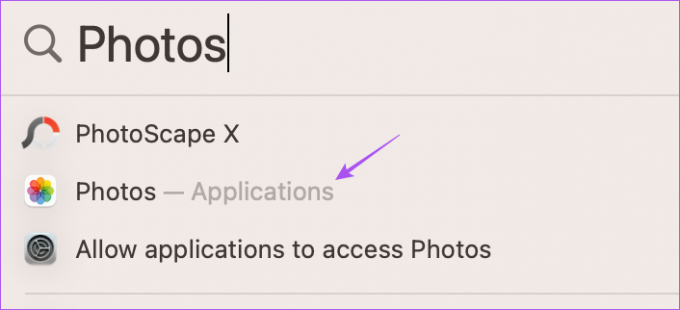
2 žingsnis: Dukart spustelėkite paveikslėlį, kuriame norite pridėti veidą.
3 veiksmas: Spustelėkite piktogramą „i“ viršutiniame dešiniajame kampe.

4 veiksmas: Spustelėkite veido piktogramą, kad paryškintumėte asmens veidą.

5 veiksmas: Spustelėkite Unnamed ir pridėkite asmens vardą.

Veido vardas taip pat bus rodomas aplanke Žmonės po sinchronizavimo su visomis nuotraukomis. Norėdami redaguoti veido pavadinimą, galite atlikti tuos pačius aukščiau nurodytus veiksmus.
Papildomas patarimas – pašalinkite veidus „Mac“ programoje „Photos“.
Toliau pateikiami veiksmai, kaip pašalinti veidus „Mac“ kompiuteryje esančioje nuotraukų programoje.
1 žingsnis: Paspauskite „Command“ + tarpo klavišą, kad atidarytumėte „Spotlight“ paiešką, įveskite Nuotraukos, ir paspauskite Grįžti.
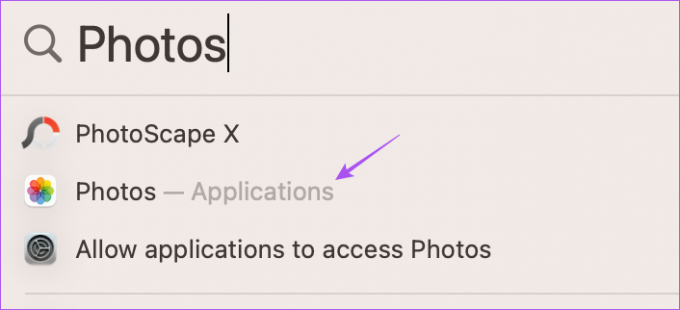
2 žingsnis: Kairiajame meniu spustelėkite skirtuką Žmonės.

3 veiksmas: Dukart spustelėkite veidą, kurį norite pašalinti.
4 veiksmas: Slinkite žemyn ir spustelėkite Pašalinti (veido vardą) iš žmonių.

„macOS“ pritaikys pakeitimus ir gali šiek tiek užtrukti, kol jie bus įvertinti. Dažniausiai tai priklauso nuo jūsų interneto greičio.
Face-Off
Veido pridėjimas naudojant programą „Photos“ padeda tvarkyti nuotraukas „Apple“ įrenginiuose. Be to, „Photos“ programoje yra daugiau šaunių funkcijų. Išleisdama „iOS 16“, „Apple“ pristatė parinktį kopijuoti ir įklijuoti pakeitimus jūsų nuotraukose. Taip išvengsite atskirų nuotraukų redagavimo rūpesčių ir jūsų paspaudimai atrodys vienodai.
Paskutinį kartą atnaujinta 2023 m. sausio 6 d
Aukščiau pateiktame straipsnyje gali būti filialų nuorodų, kurios padeda palaikyti „Guiding Tech“. Tačiau tai neturi įtakos mūsų redakciniam vientisumui. Turinys išlieka nešališkas ir autentiškas.
Parašyta
Paurush Chaudhary
Paprasčiausias technologijų pasaulio demistifikavimas ir kasdienių problemų, susijusių su išmaniaisiais telefonais, nešiojamaisiais kompiuteriais, televizoriais ir turinio srautinio perdavimo platformomis, sprendimas.



